win10设置任务栏时间读秒的方法:
1、首先Win+R之后输入regedit进入注册表编辑器;
2、打开注册表在左侧定位到HKEY_CURRENT_USER\Software\Microsoft\Windows\CurrentVersion\Explorer\Advanced(可以直接复制到顶部地址栏中);
3、在右侧新建个名为“ShowSecondsInSystemClock”的DWORD(32位)值,把它的数值数据修改成1。
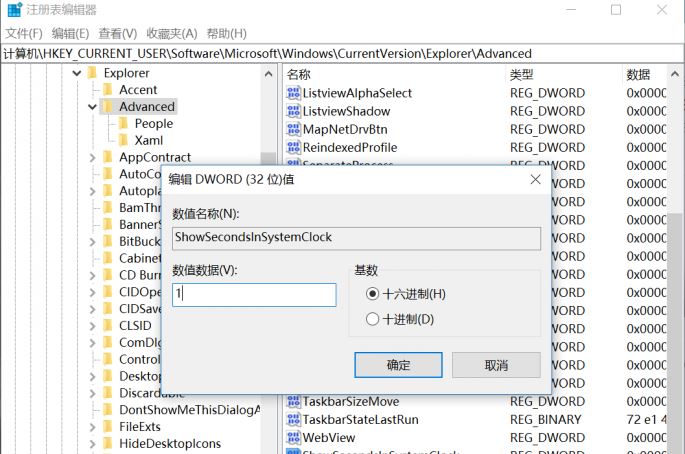
设置完成后注销用户账户或者重启一次电脑就可以在任务栏中看到读秒了!

分享到: